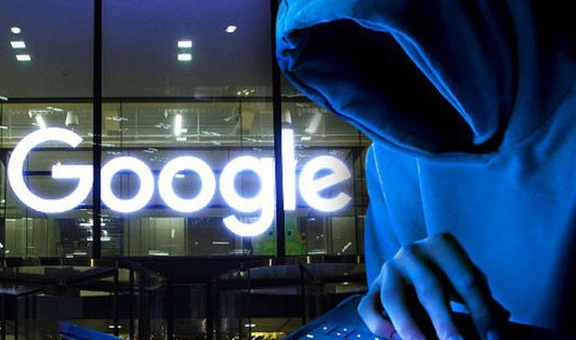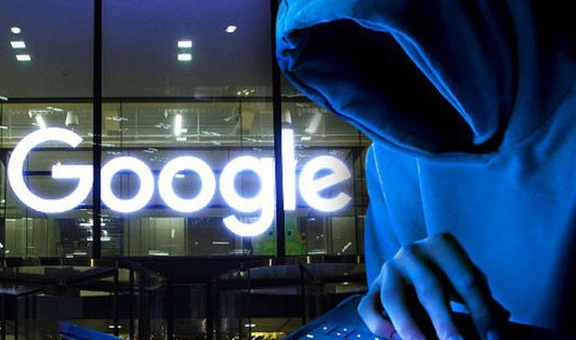
以下是Google Chrome浏览器下载及浏览器文件下载管理技巧的内容:
1. Chrome浏览器下载
- 访问官网下载安装包:打开浏览器,输入谷歌浏览器的官方网址https://www.google.com/intl/zh-CN/chrome/,找到对应的操作系统版本(如Windows、Mac、Linux等)的下载链接,点击下载按钮,开始下载安装包的下载过程。
- 使用第三方软件平台下载:除了官网,一些正规的第三方软件平台也提供谷歌浏览器的下载服务。但要注意选择信誉良好的平台,避免下载到带有恶意软件或篡改过的版本。
2. 浏览器文件下载管理技巧
- 快速查看下载内容:直接点击浏览器底部状态栏中的下载图标,即可快速查看当前正在下载的文件和已完成的下载记录。若下载图标被隐藏,可点击右上角的三个点菜单,选择“更多工具”,然后勾选“显示下载图标”。
- 暂停与继续下载:在下载过程中,如需暂停下载任务,可点击正在下载的文件,选择“暂停”;之后想继续下载时,再次点击该文件,选择“继续”即可。
- 定位下载文件位置:完成下载后,若找不到文件保存的位置,可点击文件名右侧的箭头图标(位于“页面”标签下),或者右键点击文件,选择“显示在文件夹中”,即可快速打开文件所在的文件夹。
- 清除下载记录:如果不想让他人看到自己的下载历史,可点击右上角的三个点菜单,选择“设置”,在“隐私和安全”部分,点击“清除浏览数据”,勾选“下载记录”,选择清除的时间范围,然后点击“清除数据”。
- 批量下载管理(借助扩展程序):对于需要批量下载文件的情况,可以使用一些扩展程序来辅助管理,如Chrono下载管理器等。安装扩展程序后,可在扩展程序的设置界面中进行相关配置,以实现更高效的批量下载管理。